 あなた
あなたWordで文書を作っていたら、段落番号の後の文字の位置が思う通りにならなくって…イライラしちゃう!



ルーラーをうまく使うと調整できますよ。一緒にみてみましょう
あわせて読みたい




【Word】総会議事次第の作り方
今度町内会で総会があってね。議題の内容が、なかなか決まらなくって!せっかく書いたのに、追加の議題もあって何度も書き直し。第1号議案、第2号議案…って番号を振り…
あわせて読みたい

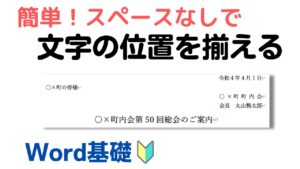
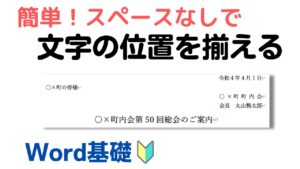
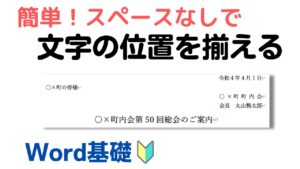
【Word】スペースなしで文字の位置を揃える方法
町内会の案内文書、タイトルが中央にそろっていないようなのよねぇ…綺麗に揃えるにはどうしたらいいのかしら? さては、スペースでそろえてますね?ボタン一つで中央に…
目次
ルーラーを使って調整
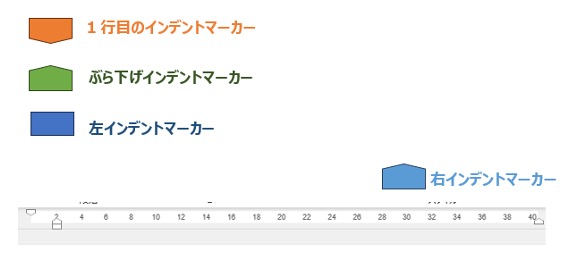
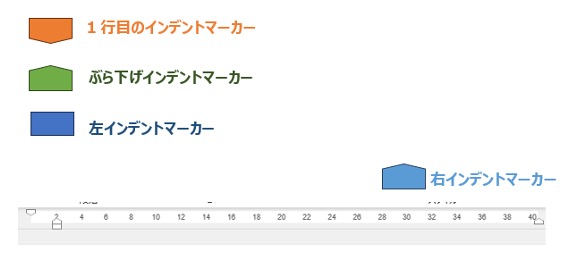
ルーラーにあるマーカーを左右に動かすことで、段落の位置を調整することができます。
- 1行目のインデント:段落の1行目の行頭の位置を設定
- ぶら下げインデント:段落の2行目以降の文字の開始位置を設定
- 左インデントマーカー:段落全体の行の開始位置を設定
- 右インデント:段落全体の末尾の位置を設定
ルーラーにある4つのマーカーの違いを動画で確認してみましょう。
動画で確認する
段落の調整方法
段落番号を右揃えにするには?
- [ホーム]タブ-[段落]-[段落番号]-[新しい番号書式の定義]
- [配置]から[右揃え]を選び、[OK]をクリック
段落番号と文字の開始位置の間隔を数字指定するには?
- 調整したい範囲の行の左側をクリック、ドラッグ&ドロップで選択
- 右クリックメニューから[リストのインデントの調整]をクリック
- [インデント]に数値を入れて、[OK]をクリック
ぜひ、参考になさってください。









